- Автор Abigail Brown [email protected].
- Public 2023-12-17 06:54.
- Акыркы өзгөртүү 2025-06-01 07:17.
Apple 2010-жылы OS X Lion чыгарганда, ал Macтын баштоо дискинде Recovery HD деп аталган жашыруун бөлүмдү камтыган. Бул Macтын көйгөйлөрүн аныктоо, ишке киргизүүдө жалпы көйгөйлөрдү оңдоо үчүн колдонулат, же эгер андан да жаманы болсо, macOS же OS Xти кайра орнотуу үчүн колдонулган атайын бөлүм.
Бул макаладагы маалымат macOS Big Sur (11) аркылуу OS X Lion (10.7) үчүн колдонулат.
Атаандашкан эсептөө тутумдары окшош мүмкүнчүлүктөрдү сунуштайт, бирок Macтын Recovery HD тутумун башкалардан айырмалап турган нерсе, операциялык тутум зарыл болгондо macOS же OS Xтин жаңы орнотуусун жүктөп алуу үчүн интернет аркылуу орнотулган.
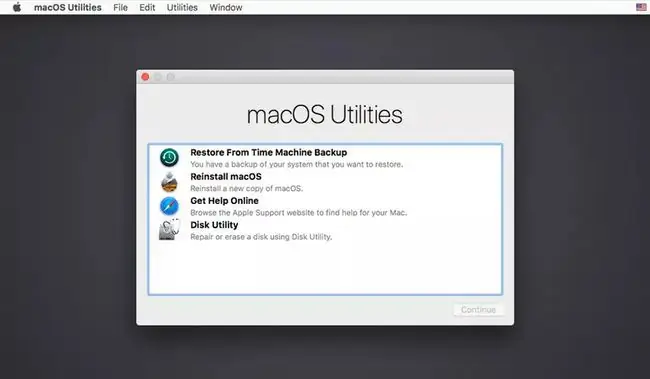
Операциянын кайсы версиясы Recovery HD орнотот?
Жаңы Mac сатып алганыңызда, анда операциялык системанын эң акыркы версиясы орнотулган жана бул Recovery HD менен байланышкан. Эгер сиз Recovery HD аркылуу системаны кайра орнотуу керек болсо, ал жаңы компьютериңиздеги операциялык системанын версиясын орнотот.
Эгер сиз жакында жаңы Mac сатып албасаңыз, Apple жаңыртууну жеткиликтүү кылганда, балким, операциялык тутумду жаңырткансыз, балким бир нече жолу.
Ошондуктан, Mac'иңизди сатып алып жатканда OS X Mountain Lion (10.8) болсо, анан OS X Mavericks (10.9) же OS X Yosemite (10.10) версиясына жаңыртылган болсоңузчу? Recovery HD көлөмү жаңыраак OS версиясына жаңыртылганбы же OS X Lion менен кайра иштейсизби?
Негизги жаңыртууну аткарганыңызда, Recovery HD же macOS Recovery бөлүмү да ошол эле macOS же OS X версиясына жаңыртылат. Ошентип, Mountain Lion иштеткен Macтан жаңыртуу OS менен байланышкан Recovery HDди пайда кылат. X Mountain Lion. Ошо сыяктуу эле, Mavericks'ке жаңыртууну өткөрүп жиберип, андан кийин OS X Yosemite'ке жаңыртсаңыз, Recovery HD бөлүмү өзгөртүүнү чагылдырат жана OS X Yosemite менен байланыштырат.
Калыбына келтирүү HD OS X эмес, MacOS менен Macтарда macOS калыбына келтирүү катары белгилүү, бирок функциялары бирдей.
Калыбына келтирүү HD көчүрмөлөрү
Кыйынчылыктарды жоюу тактикасы катары, Mac колдонуучуларына Recovery HD көчүрмөсүн жок дегенде бир жүктөлүүчү түзмөктө - тышкы дискте, бир нече дискти колдогон Mac үчүн экинчи ички дискте же USB флэш-дискте жасоо сунушталат.
Идея жөнөкөй; Сизде өтө көп иштеген калыбына келтирүүчү HD томдору болушу мүмкүн эмес, эгер сиз качандыр бир убакта бирөөсүн колдонуу керек болсоңуз. Бул Mac түзмөгүңүздүн дискинде ишке киргизүү көйгөйлөрүнө туш болгондо айкын болот, бирок калыбына келтирүү HD да иштебей жатканын, анткени ал бир эле баштоо драйвынын бир бөлүгү экенин түшүнөт.
Ошентип, эми сизде ар кандай жүктөлүүчү томдордо бир нече Recovery HD бөлүмдөрү бар. Сиз кайсынысын колдоносуз жана Mac OSтин кайсы версиясы орнотула турганын кантип айта аласыз, OSти кайра орнотуу керекпи?
Калыбына келтирүүчү HD менен байланышкан ОС версиясын аныктоо
Mac OSтин кайсы версиясы Recovery HD бөлүгүнө байланганын билүүнүн эң оңой жолу - Startup Manager аркылуу Mac'уңузду өчүрүп-күйгүзүү.
Калыбына келтирүүчү HD бөлүмүн камтыган каалаган тышкы дискти же USB флэш-дискти туташтырыңыз жана Mac'ту күйгүзүп же өчүрүп күйгүзүп жатканда Option баскычын басып туруңуз. Бул, Mac'уңузга туташкан бардык жүктөлүүчү түзмөктөрдү, анын ичинде Recovery HD бөлүмдөрүңүздү көрсөтө турган Стартап менеджерин алып чыгат.
Калыбына келтирүү HD бөлүмдөрү Recovery-xx.xx.xx форматында көрсөтүлөт, мында xx'тер Калыбына келтирүү менен байланышкан Mac операциялык тутумунун версия номери менен алмаштырылат. HD бөлүмү. Мисалы, Стартап менеджери муну көрсөтүшү мүмкүн:
CaseyTNG Recovery-10.13.2 Калыбына келтирүү-10.12.6 Калыбына келтирүү-10.11
Тизмеде төрт жүктөлүүчү түзмөк бар. CaseyTNG учурдагы баштоо диски жана үч Recovery HD бөлүмдөрүнүн ар бири ар башка байланышкан Mac OS версиясын көрсөтөт. Бул тизмеден колдонгуңуз келген Recovery HD бөлүмүн тандаңыз.
Кыйынчылыктарга дуушар болгон баштоо түзмөгүндө иштеп жаткан OS X версиясы менен байланышкан Recovery HD бөлүмүн колдонуу эң жакшы. Эгер бул мүмкүн болбосо, эң жакын дал келүүнү колдонуңуз.






